Photoshop给模特的脸部详细的后期修饰(3)
文章来源于 摄影之友,感谢作者 佚名 给我们带来经精彩的文章!设计教程/PS教程/照片处理2011-08-17
点选曝光度图层的图层蒙版,按Ctrl+I反向图层蒙版颜色为黑色;图像回到以前亮度,选择画笔工具,设置颜色为白色;放大眼部,用画笔在眼白处涂抹,你会发现眼白部分变亮了。 复制图层并添加模糊效果 将背景图层拖拽到
点选曝光度图层的图层蒙版,按“Ctrl+I”反向图层蒙版颜色为黑色;图像回到以前亮度,选择画笔工具,设置颜色为白色;放大眼部,用画笔在眼白处涂抹,你会发现眼白部分变亮了。

复制图层并添加模糊效果
将背景图层拖拽到“图层新建按钮”上复制该图层,在新的“背景副本”图层上执行“模糊>高斯模糊”命令,将高斯模糊“半径”设置为8,模糊半径数值越大肌肤越柔和。
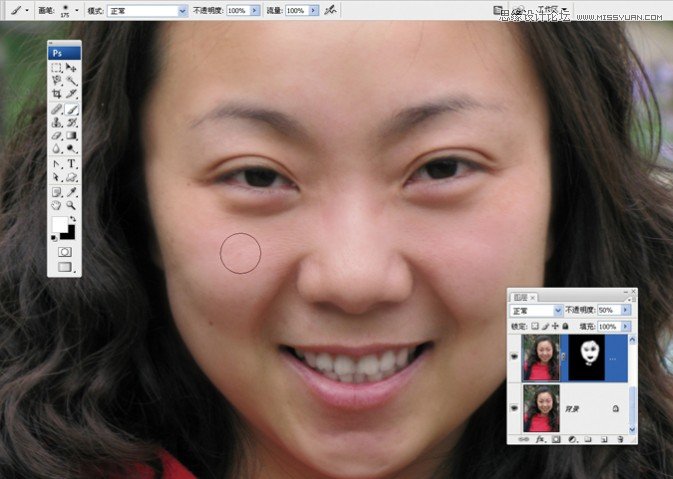
添加并修改图层蒙版
为“背景副本”图层添加图层蒙版,点击蒙版按“Ctrl+I”反向图层蒙版的颜色为黑色填充,你会发现刚添加的模糊效果消失了,别急,这只是被我们的蒙板遮敝了;选择“画笔”工具,将画笔硬度变小,设置颜色为白色,在想要柔和的区域涂抹,注意不要涂到眼睛、嘴唇、头发、衣服等区域,保持这些地方清晰。
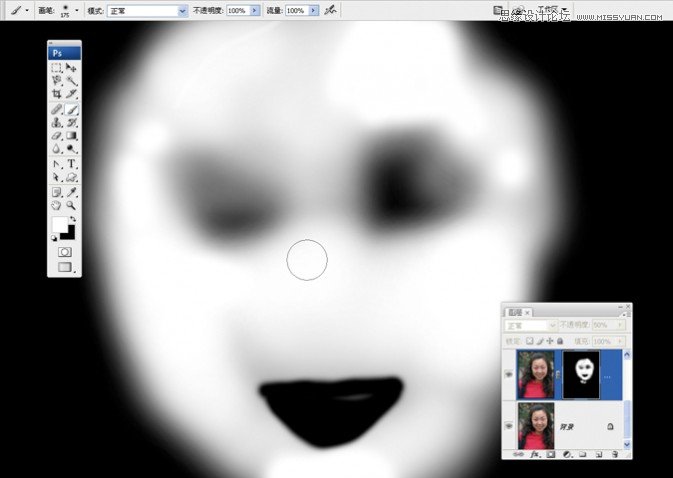
调整不透明度
面部肌肤可能太过柔和,需要将模糊图层的“不透明度”降低,本例中我们选择50%;然后按住Alt键,并点击“图层蒙版缩览图”显示蒙版,检查有没有漏画的区域,然后补画上。
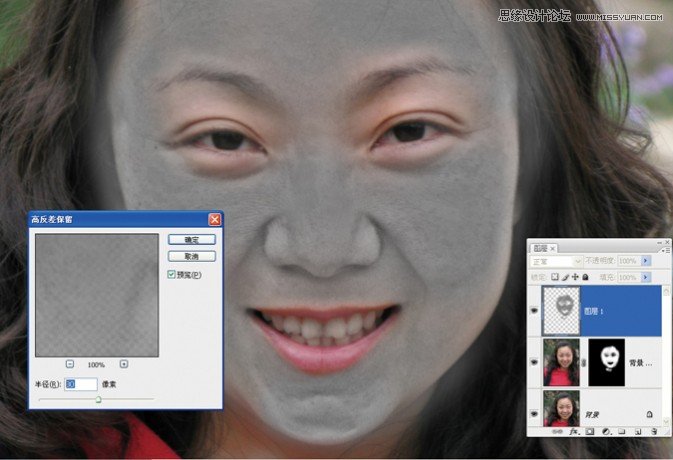
复制选区,添加效果
按Ctrl键在“图层蒙版缩览图”上单击,可将白色转化为选区,点选背景图层后按“Ctrl+J”复制选区;在新图层上执行“图像-调整-去色”命令将图层变黑白单色,再在滤镜菜单中选择“其他-高反差保留”滤镜,在弹出的调节框中修改“半径”值,将其调整为30即可。
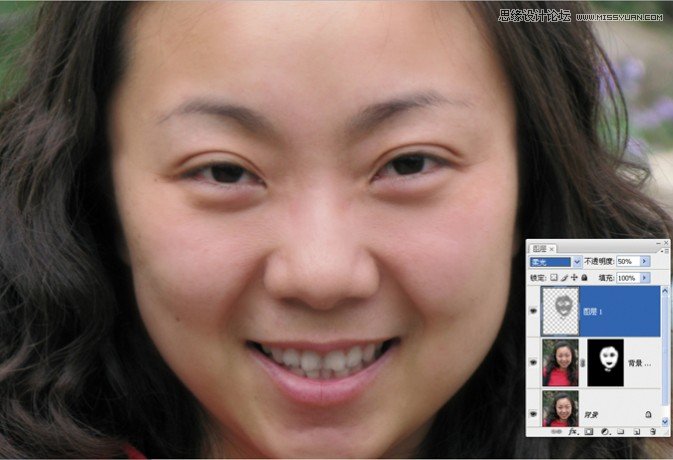
更改图层混合模式
 情非得已
情非得已
推荐文章
-
 Photoshop制作唯美可爱的女生头像照片2020-03-17
Photoshop制作唯美可爱的女生头像照片2020-03-17
-
 Photoshop快速给人物添加火焰燃烧效果2020-03-12
Photoshop快速给人物添加火焰燃烧效果2020-03-12
-
 Photoshop调出人物写真甜美通透艺术效果2020-03-06
Photoshop调出人物写真甜美通透艺术效果2020-03-06
-
 Photoshop保留质感修出古铜色人像皮肤2020-03-06
Photoshop保留质感修出古铜色人像皮肤2020-03-06
-
 Photoshop制作模特人像柔润的头发效果2020-03-04
Photoshop制作模特人像柔润的头发效果2020-03-04
-
 古风效果:用PS调出外景人像中国风意境效果2019-11-08
古风效果:用PS调出外景人像中国风意境效果2019-11-08
-
 插画效果:用PS把风景照片转插画效果2019-10-21
插画效果:用PS把风景照片转插画效果2019-10-21
-
 胶片效果:用PS调出人像复古胶片效果2019-08-02
胶片效果:用PS调出人像复古胶片效果2019-08-02
-
 素描效果:用PS制作人像彩色铅笔画效果2019-07-12
素描效果:用PS制作人像彩色铅笔画效果2019-07-12
-
 后期精修:用PS给人物皮肤均匀的磨皮2019-05-10
后期精修:用PS给人物皮肤均匀的磨皮2019-05-10
热门文章
-
 Photoshop利用素材制作炫丽的科技背景2021-03-11
Photoshop利用素材制作炫丽的科技背景2021-03-11
-
 Photoshop使用中性灰磨皮法给人像精修2021-02-23
Photoshop使用中性灰磨皮法给人像精修2021-02-23
-
 Photoshop制作水彩风格的风景图2021-03-10
Photoshop制作水彩风格的风景图2021-03-10
-
 Photoshop制作创意的文字排版人像效果2021-03-09
Photoshop制作创意的文字排版人像效果2021-03-09
-
 Photoshop制作逼真的投影效果2021-03-11
Photoshop制作逼真的投影效果2021-03-11
-
 Photoshop制作故障干扰艺术效果2021-03-09
Photoshop制作故障干扰艺术效果2021-03-09
-
 Photoshop制作被切割的易拉罐效果图2021-03-10
Photoshop制作被切割的易拉罐效果图2021-03-10
-
 Photoshop制作人物支离破碎的打散效果2021-03-10
Photoshop制作人物支离破碎的打散效果2021-03-10
-
 Photoshop调出人物写真甜美通透艺术效果
相关文章5952020-03-06
Photoshop调出人物写真甜美通透艺术效果
相关文章5952020-03-06
-
 Photoshop制作模特人像柔润的头发效果
相关文章4872020-03-04
Photoshop制作模特人像柔润的头发效果
相关文章4872020-03-04
-
 彩妆效果:用PS给模特人像改变唇色
相关文章23512019-11-06
彩妆效果:用PS给模特人像改变唇色
相关文章23512019-11-06
-
 后期修图:详解商业级人像修图磨皮技巧
相关文章13122019-08-22
后期修图:详解商业级人像修图磨皮技巧
相关文章13122019-08-22
-
 夜景效果:用PS把白天的风景变成黑夜效果
相关文章9112019-07-11
夜景效果:用PS把白天的风景变成黑夜效果
相关文章9112019-07-11
-
 文字人像:用PS制作文字图案肖像效果
相关文章18982019-05-22
文字人像:用PS制作文字图案肖像效果
相关文章18982019-05-22
-
 后期精修:用PS给人物皮肤均匀的磨皮
相关文章36512019-05-10
后期精修:用PS给人物皮肤均匀的磨皮
相关文章36512019-05-10
-
 商业精修:用PS中性灰给人像后期磨皮
相关文章16012019-04-30
商业精修:用PS中性灰给人像后期磨皮
相关文章16012019-04-30
